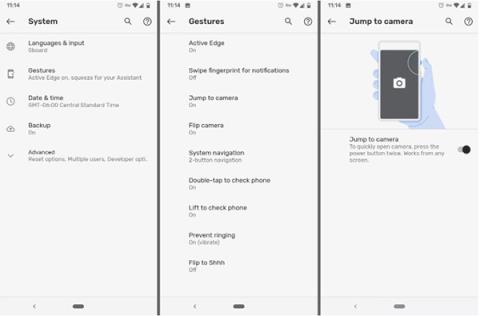Ako zapnúť režim Nerušiť počas šoférovania na telefóne Pixel

Šoférujete a často vás rozptyľujú prichádzajúce správy a upozornenia, ktoré sa neustále objavujú na vašom telefóne? Zapnite režim „Nerušiť“.

Google Pixel je model smartfónu, ktorý obsahuje najjednoduchší a najtypickejší operačný systém Android. Jednoduchý, pohodlný, ľahko ovládateľný a hlavne veľmi ľahký, preto veľa ľudí používajúcich iné modely smartfónov s Androidom chce svoj telefón premeniť na verziu Google Pixel.
A urobiť to nie je ťažké, pretože môžete požiadať o pomoc špeciálne aplikácie, ktoré premenia váš telefón s Androidom na Google Pixel. Quantrimang nižšie vás prevedie, ako premeniť váš telefón s Androidom na Google Pixel.
Pokyny na premenu starého telefónu s Androidom na Google Pixel
Rozhranie Google Pixel


Pre rozhranie je najlepšie použiť aplikáciu Nova Launcher, pretože rozhranie je prvá vec, ktorá vás upúta pri otvorení zariadenia. Takže aplikácia na zmenu rozhrania bude prvá vec, ktorú by ste mali použiť.
Nova Launcher je aplikácia s najvyššou kompatibilitou. Stačí použiť predvolené nastavenia a budete mať spúšťač, ktorý sa veľmi podobá rozhraniu Google Pixel. Panel vyhľadávania môžete posunúť o kúsok nadol a potom použiť inú sadu ikon Pixel.
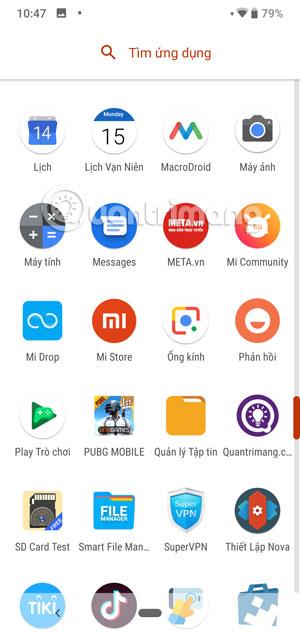
Okrem Nova Launcher sa môžete odvolať aj na aplikácie Apex Launcher alebo Google Now Launcher. Tieto dve aplikácie vám tiež poskytnú čisté rozhranie Google, vďaka ktorému bude váš telefón vyzerať viac ako Google Pixel.
Aplikácia
Keďže vlastní čistý operačný systém Google Android One, Google Pixel používa pôvodné aplikácie Google ako hlavné predvolené aplikácie. Základné aplikácie ako volanie, SMS, kalendár, hodiny, fotoaparát, súbory... až po aplikácie ako Gmail, fotky, mapy, Google... to všetko poskytuje používateľom sám Google.použitie.
A tieto aplikácie môžete využívať aj stiahnutím z CHPlay a na každom smartfóne s Androidom sú aj predinštalované aplikácie.
Prvým je aplikácia Google a Kalendár Google
S aplikáciou Google budete mať zabudovaného virtuálneho asistenta Google pre pochôdzky a „zábavu“. Ďalej je aplikácia Kalendár, pomocou ktorej môžete sledovať dátumy a plánovať.
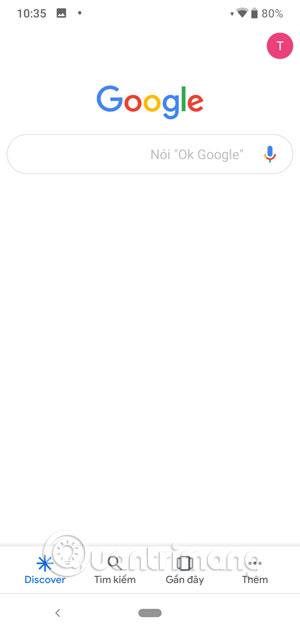
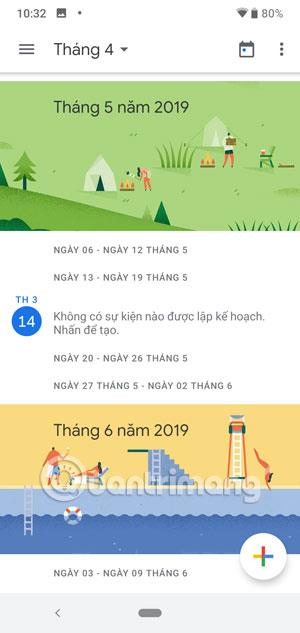
Aplikácia Google Chrome je používateľom smartfónov až príliš známa, a to nielen na Androide, ale aj na iOS. Pridanie aplikácie Fotoaparát Google podporuje mimoriadne užitočné funkcie ako HDR+, nočný režim, priblíženie s vysokým rozlíšením...

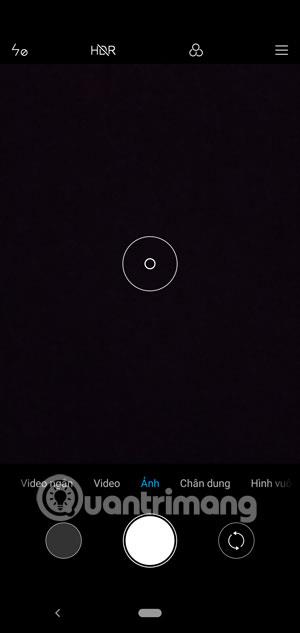
Ďalej nasledujú ďalšie základné aplikácie ako Správa , Google Phone , Gboard , Google Wallpaper , Gmail , Google Photo , Google Drive . Toto všetko sú základné aplikácie, ktorými je Google Pixel pre používateľov vybavený.
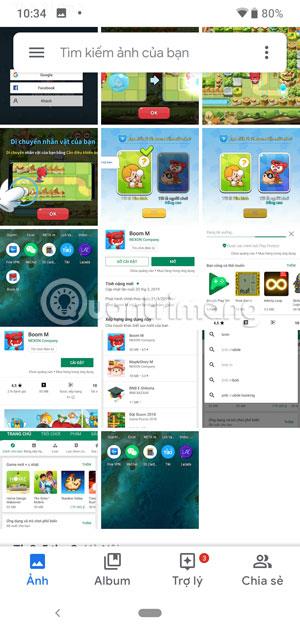
Oblasť upozornení a rýchlych nastavení
Ak chcete zmeniť svoj telefón s Androidom na Google Pixel, potrebujete Power Shade. Táto aplikácia prispôsobí tvar a farbu v sekcii Upozornenia a Rýchle nastavenia.
Stiahnite si Power Shade pre Android
Najprv spustite aplikáciu Power Shade, vyberte tlačidlo Not Running a povoľte Power Shade prístup k niektorým funkciám zariadenia.
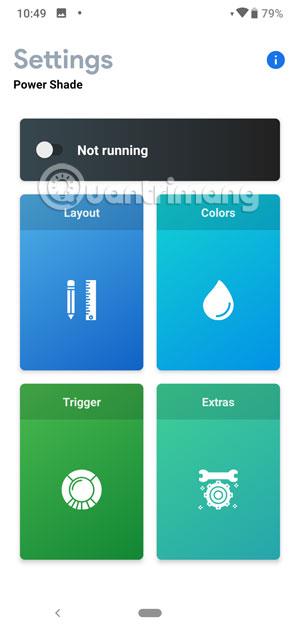
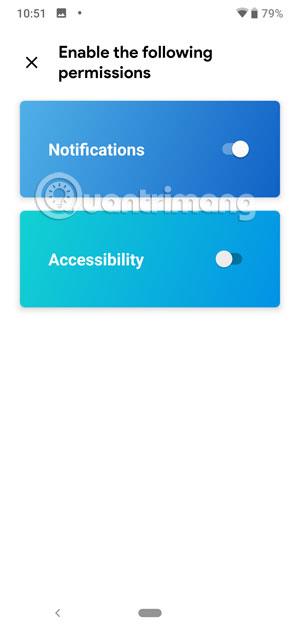
Keďže na svojom zariadení potrebujete mať prístup k mnohým funkciám, budete musieť udeliť prístup k približne 4 nastaveniam. V sekcii Prístupnosť , tiež známa ako Podpora zjednodušenia ovládania , prejdite nadol, vyberte položku Power Shade a vyberte možnosť Použiť službu a kliknite na tlačidlo OK .
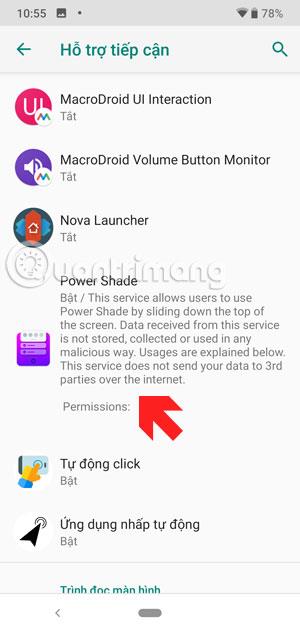
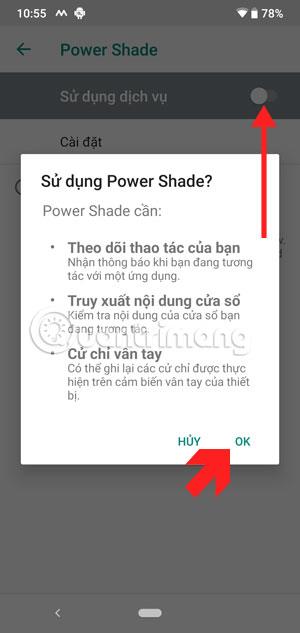
A keď povolíte prístup k Power Shade, môžete zmeniť farbu tlačidiel pri zapnutí alebo vypnutí, zvoliť nepriehľadnosť...
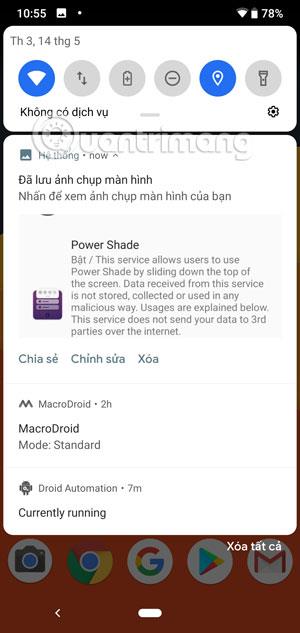
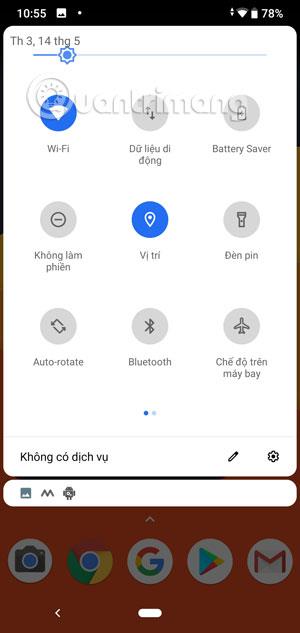
Teraz po vykonaní niekoľkých nastavení a zoznamu aplikácií vyššie porovnajte svoj smartfón, aby ste zistili, či je podobný Google Pixel alebo nie. Váš telefón je určite aspoň na 90 % podobný Google Pixel.
A je tu ďalšia aplikácia, ktorej veľa ľudí venuje pozornosť, a to je Google Assistant , známy aj ako virtuálny asistent Google. Google Pixel a telefóny používajúce pôvodný operačný systém Android štandardne podporujú virtuálneho asistenta Google, dokonca aj v systéme iOS je podporovaný asistent Google. Ak si chcete nainštalovať virtuálneho asistenta Google na iPhone/iPad, prečítajte si pokyny v článku Pokyny na inštaláciu virtuálneho asistenta Google vo vietnamčine na iPhone .
Šoférujete a často vás rozptyľujú prichádzajúce správy a upozornenia, ktoré sa neustále objavujú na vašom telefóne? Zapnite režim „Nerušiť“.
Google Pixel je známy rad smartfónov s rozmanitou sadou funkcií a výkonnou konfiguráciou. Vlastníte vlajkovú loď Google, ale naplno ste využili jej funkcie?
S nastaveniami a aplikáciami v tomto článku premeníte svoj telefón na Google Pixel
Prostredníctvom funkcií prevodu reči na text v reálnom čase, ktoré sú dnes zabudované do mnohých vstupných aplikácií, máte rýchly, jednoduchý a zároveň mimoriadne presný spôsob zadávania.
K Tor sa môžu pripojiť počítače aj smartfóny. Najlepší spôsob, ako získať prístup k Tor zo svojho smartfónu, je cez Orbot, oficiálnu aplikáciu projektu.
oogle tiež zanecháva históriu vyhľadávania, ktorú niekedy nechcete, aby ju niekto, kto si požičal váš telefón, videl v tejto vyhľadávacej aplikácii Google. Ako odstrániť históriu vyhľadávania v službe Google, môžete postupovať podľa krokov uvedených nižšie v tomto článku.
Nižšie sú uvedené najlepšie falošné GPS aplikácie pre Android. Všetko je to zadarmo a nevyžaduje sa od vás rootovanie telefónu alebo tabletu.
Tento rok Android Q sľubuje priniesť sériu nových funkcií a zmien do operačného systému Android. Pozrime sa na očakávaný dátum vydania Android Q a vhodných zariadení v nasledujúcom článku!
Bezpečnosť a súkromie sa vo všeobecnosti stávajú čoraz väčším problémom pre používateľov smartfónov.
Vďaka režimu „Nerušiť“ systému Chrome OS môžete okamžite stlmiť otravné upozornenia a získať tak sústredenejší pracovný priestor.
Viete, ako zapnúť herný režim na optimalizáciu herného výkonu na telefóne? Ak nie, poďme to teraz preskúmať.
Ak chcete, môžete si pomocou aplikácie Designer Tools nastaviť aj priehľadné tapety pre celý telefónny systém Android, vrátane rozhrania aplikácie a rozhrania systémových nastavení.
Uvádza sa na trh stále viac modelov telefónov 5G, od dizajnov, typov až po segmenty. Prostredníctvom tohto článku sa okamžite pozrime na modely telefónov 5G, ktoré budú uvedené na trh v novembri.